एक पैसा चुकाए बिना भी WAV को AAC में कैसे बदलें
यदि आप ऐसे व्यक्ति हैं जो विभिन्न ऑडियो ट्रैक एकत्र करने के शौकीन हैं, तो आपको संभवतः एक ऑडियो कनवर्टर सॉफ़्टवेयर की आवश्यकता होगी जो आपकी सबसे पसंदीदा फ़ाइलों को अच्छे आकार में बनाने में आपकी सहायता करेगा। इसलिए इस पोस्ट में हम अपने आजमाए हुए और आजमाए हुए शेयर करने जा रहे हैं WAV से AAC कनवर्टर सॉफ्टवेयर जो डाउनलोड करने के लिए स्वतंत्र है।
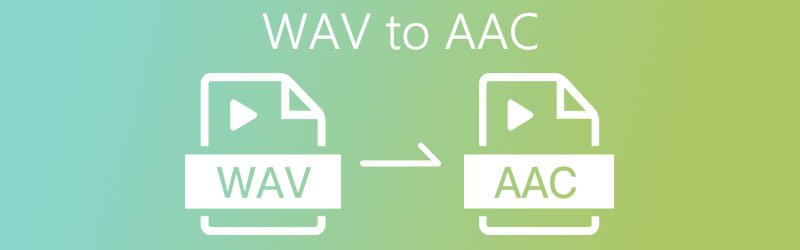
पृष्ठ सामग्री
भाग 1. WAV को AAC में क्यों बदलें
सामान्यतया, WAV प्रारूप में अन्य प्रारूपों के बीच सबसे अच्छी गुणवत्ता वाला ऑडियो होता है क्योंकि यह मूल रिकॉर्डिंग से सभी जानकारी संग्रहीत करता है। चूंकि इस प्रकार में ऑडियो के सभी डेटा को रखने की क्षमता है, इसका मतलब केवल यह है कि इसमें एक बड़ा फ़ाइल आकार है। यही कारण है कि अधिकांश उपयोगकर्ता, विशेष रूप से जिनके पास पूर्ण विकसित कंप्यूटर नहीं है, वे अपनी गुणवत्ता से समझौता किए बिना उन उच्च रिज़ॉल्यूशन वाले ऑडियो को चलाने में सक्षम होने के लिए एक वैकल्पिक फ़ाइल प्रारूप चुनते हैं।
कुछ वैकल्पिक प्रारूप जो उपयोगकर्ता WAV को किसी अन्य प्रारूप में परिवर्तित करने के लिए चुनते हैं, एक AAC है, इस प्रकार का आकार छोटा हो सकता है लेकिन इसमें एक उत्कृष्ट ध्वनि गुणवत्ता होती है और लगभग सभी सॉफ़्टवेयर में चलाने योग्य होती है। यही कारण है कि अधिकांश उपयोगकर्ता विभिन्न उपकरणों के अनुकूल होने की क्षमता के कारण एएसी फाइलों में हैं, फिर भी यह इसकी गुणवत्ता से समझौता नहीं करता है।
भाग 2. सॉफ्टवेयर के साथ WAV को AAC में कैसे बदलें
अलग-अलग ऑडियो फ़ाइल कन्वर्टर हैं जिन्हें आप स्टोर से डाउनलोड कर सकते हैं लेकिन आप कौन से टूल चुनने जा रहे हैं? संभवत: आपको अपने ज्ञान के अनुकूल व्यक्ति को खोजने में कठिनाई हो रही है, जो आपके लिए अपनी सबसे प्रिय फ़ाइलों को परिवर्तित करने के लिए इसे जटिल नहीं बनाएगा। खैर इस पोस्ट के इस भाग में, हम उन टूल्स पर चर्चा करेंगे जो बिना किसी परेशानी के मैक या विंडोज में WAV को AAC में बदल सकते हैं। इसलिए, यहां शीर्ष 2 WAV से AAC कन्वर्टर्स हैं जिन पर आप भरोसा कर सकते हैं।
1. विडमोर वीडियो कन्वर्टर
यदि आप उपयोगकर्ता के अनुकूल एप्लिकेशन का उपयोग करके WAV को AAC में बदलना चाहते हैं, तो उपयोग करने पर विचार करें Vidmore वीडियो कनवर्टर जैसा कि आप इस बहुमुखी कार्यक्रम को बिना एक पैसा खर्च किए डाउनलोड कर सकते हैं क्योंकि वे एक नि: शुल्क परीक्षण प्रदान करते हैं। आप केवल एक क्लिक से विभिन्न फ़ाइल स्वरूपों को परिवर्तित कर सकते हैं! आश्चर्यजनक है ना? इसके अलावा, यह एक आसान संक्रमण है। आपके फ़ाइल आकार पर विचार करने की कोई आवश्यकता नहीं है क्योंकि Vidmore अभी भी इसे आवश्यक प्रारूप में परिवर्तित कर सकता है। WAV फ़ाइलों को AAC में बदलने का तरीका जानने के लिए, नीचे दी गई जानकारी देखें।
चरण 1: WAV से AAC ऑडियो कन्वर्टर प्राप्त करें
नि:शुल्क डाउनलोड बटन पर क्लिक करके सॉफ्टवेयर प्राप्त करें। एक बार प्रोग्राम डाउनलोड हो जाने के बाद, इसे अपने कंप्यूटर पर इंस्टॉल और लॉन्च करें।
चरण 2: एक WAV फ़ाइल जोड़ें
प्रोग्राम चलने के बाद, क्लिक करें फाइलें जोड़ो या प्लस ऐप के सेंटर इंटरफेस पर साइन इन करें और फिर उस फाइल को चुनें जिसे आप कनवर्ट करना चाहते हैं।
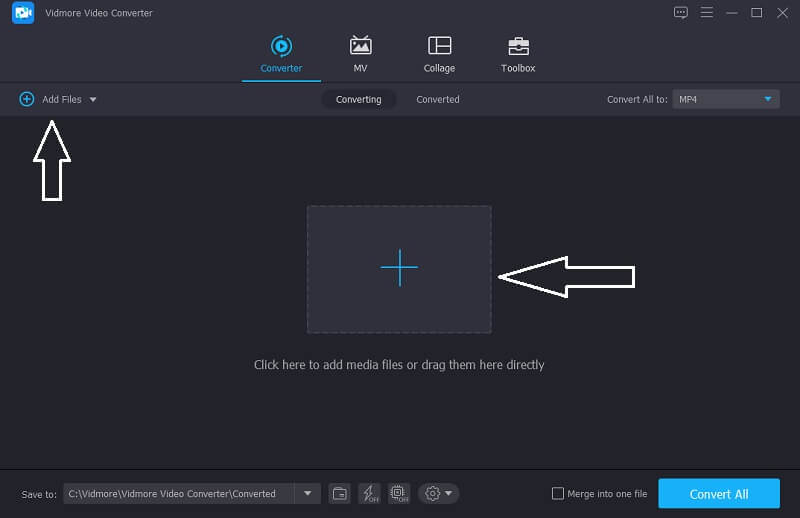
चरण 3: एएसी प्रारूप का चयन करें
अपनी लक्षित ऑडियो फ़ाइल जोड़ने के बाद, वीडियो के थंबनेल के दाईं ओर स्थित ड्रॉपडाउन तीर पर जाएं और ऑडियो अनुभाग। दिए गए विकल्पों में से AAC का चयन करें।
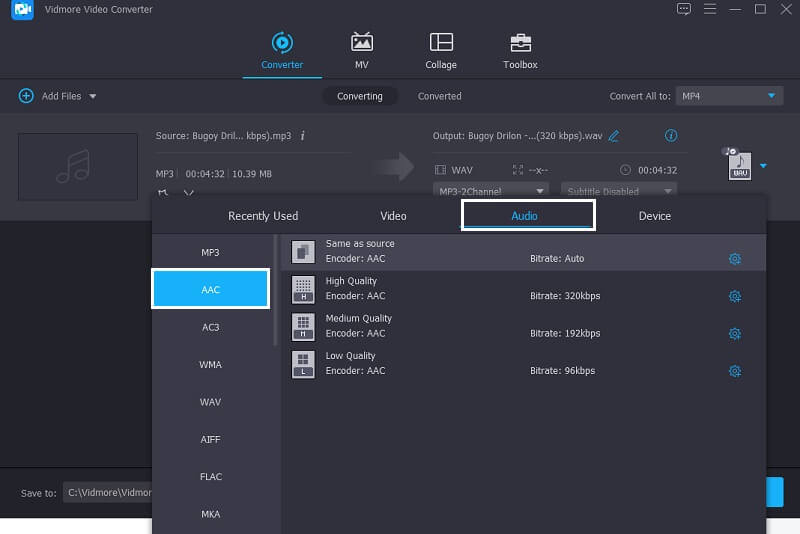
चरण 4: कनवर्ट की गई ऑडियो फ़ाइल सहेजें
एएसी प्रारूप का चयन करने के बाद, क्लिक करें सभी को रूपांतरित करें ऑडियो फ़ाइल को अपने वांछित प्रारूप में सफलतापूर्वक बदलने के लिए बटन। और बस यही!
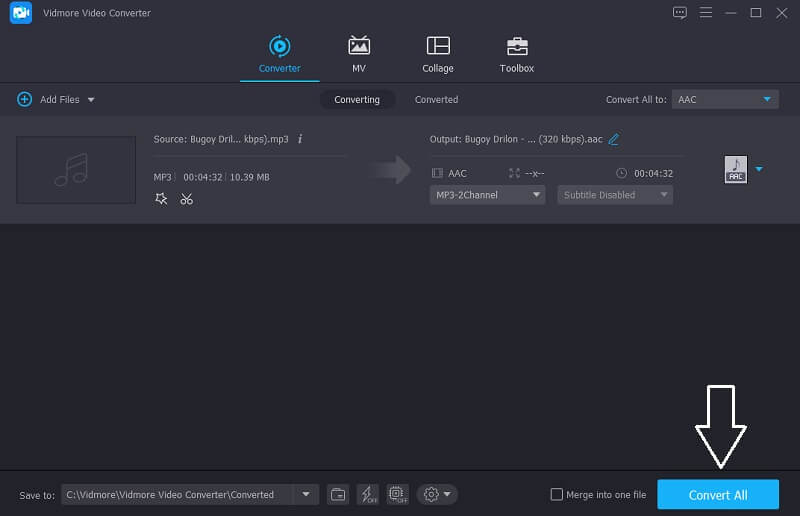
2. आईट्यून्स
संभवत: आप अपनी ऑडियो फ़ाइल को एक अलग प्रारूप में चलाना चाहते हैं, या हो सकता है कि आप एक छोटे आकार के साथ एक अच्छी गुणवत्ता के साथ एक प्रारूप ढूंढ रहे हों। अच्छी बात यह है कि आईट्यून्स आपके लिए ऐसा कर सकता है। यह किसी भी ऑडियो फ़ाइल को आपके वांछित प्रारूप में परिवर्तित कर सकता है, इनमें से एक WAV को AAC प्रारूप में परिवर्तित करना है। आपको यह सोचने की ज़रूरत नहीं है कि यह आपके सिस्टम के अनुकूल होगा या नहीं क्योंकि यह टूल आपकी ऑडियो फ़ाइलों को केवल एक मिनट में आसानी से परिवर्तित कर सकता है! नीचे दी गई गाइड जानकारी में, हम आपको दिखाएंगे कि iTunes पर WAV को AAC में कैसे परिवर्तित किया जाए।
चरण 1: अपनी ऑडियो फ़ाइल को iTunes पर कनवर्ट करने के लिए, क्लिक करें पसंद विकल्प। के बाद पसंद पैनल दिखाई देता है, ऐसे विकल्प हैं जो पॉप अप होंगे, फिर क्लिक करें आम खिड़की।
चरण 2: सामान्य टैब पर क्लिक करने के बाद, दबाएं सेटिंग आयात करना बटन पर क्लिक करें और दिए गए विकल्पों पर क्लिक करें आयात का उपयोग करना, वह ऑडियो प्रारूप चुनें जिसकी आपको आवश्यकता है।
चरण 3: उसके बाद, पर जाएँ फ़ाइल अनुभाग फिर कन्वर्ट पैनल पर क्लिक करें। यह आपको अपनी इच्छित फ़ाइल का एक संस्करण बनाने का विकल्प देगा।

3. कुल ऑडियो कनवर्टर: CoolUtils
यदि आप अपनी WAV फ़ाइलों को अपने Apple उपकरणों में चलाना चाहते हैं तो आपको पहले इसे AAC में बदलना चाहिए। और ऐसा करने के लिए, आपको एक ऑडियो कनवर्टर का उपयोग करने पर विचार करना चाहिए जो इसे करेगा। इसके साथ, आप CoolUtils द्वारा Total Audio Converter का उपयोग कर सकते हैं। यह कार्यक्रम एक नि: शुल्क परीक्षण और एक भुगतान किया संस्करण प्रदान करता है। आपको बस अपनी WAV फ़ाइलों का चयन करना है और फिर AAC को अपने लक्ष्य प्रारूप के रूप में चुनना है। और इसका उपयोग करने के तरीके के बारे में आपको बेहतर जानकारी देने के लिए, नीचे एक सरल मार्गदर्शिका दी गई है।
चरण 1: अपने ब्राउज़र में जाएं और CoolUtils की आधिकारिक वेबसाइट पर जाएं। स्थापना प्रक्रिया को पूरा करें और फिर प्रोग्राम चलाएँ।
चरण 2: फ़ाइल अनुभाग पर, उस फ़ोल्डर का चयन करें जिसमें संगीत है।
चरण 3: उस ऑडियो फ़ाइल की जाँच करें जिसे आप कनवर्ट करना चाहते हैं, फिर ऊपर दिए गए लक्ष्य प्रारूप विकल्पों का चयन करें। एक बार जब आप अपना लक्ष्य प्रारूप चुन लेते हैं तो कन्वर्ट पैनल पर क्लिक करें।
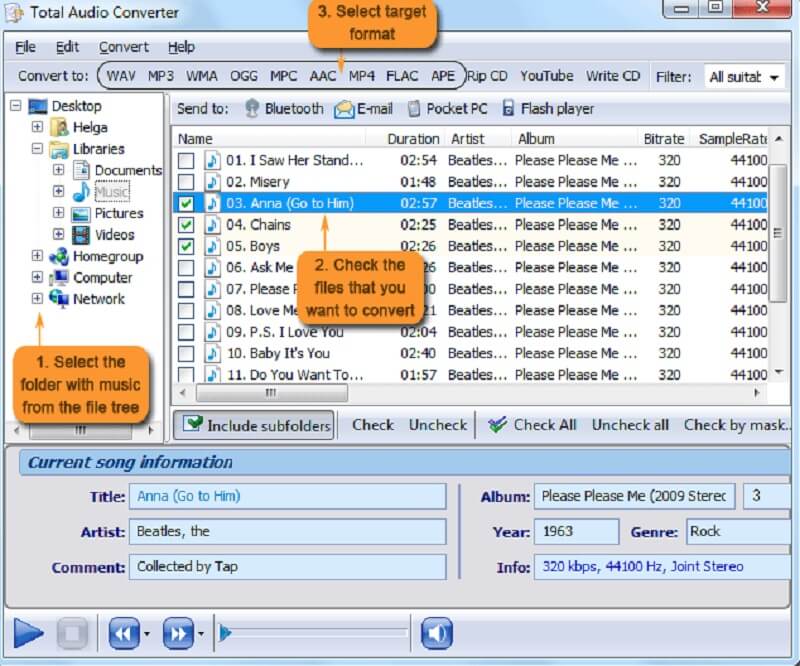
भाग 3. WAV को AAC ऑनलाइन में कैसे बदलें
यदि आप किसी ऐसे टूल की तलाश में हैं जिसका उपयोग आप किसी एप्लिकेशन को डाउनलोड या खरीदने की आवश्यकता के बिना कर सकते हैं, तो आप ऑनलाइन प्रक्रिया से गुजर सकते हैं। और सबसे उत्कृष्ट ऑनलाइन टूल जो हम आपको सुझा सकते हैं वह है Vidmore मुफ्त ऑनलाइन वीडियो कनवर्टर. यह अद्भुत ऑनलाइन टूल आपको अपने वीडियो और ऑडियो फ़ाइलों को भी परिवर्तित करने की अनुमति देता है। इस स्थिति को देखते हुए कि आपके पास बड़ी मात्रा में फ़ाइलें हैं, आपको इसके बारे में चिंता करने की ज़रूरत नहीं है क्योंकि भले ही Vidmore एक ऑनलाइन टूल है, लेकिन जब रूपांतरण की बात आती है तो इसकी कोई सीमा नहीं होती है। तो, WAV को AAC में मुफ्त में कैसे बदलें? नीचे दी गई जानकारी पर एक नज़र डालें कि यह सरल प्रोग्राम कैसे चलता है।
चरण 1: अपने ब्राउज़र पर जाएं और खोजें Vidmore मुफ्त ऑनलाइन वीडियो कनवर्टर। दबाएं कन्वर्ट करने के लिए फ़ाइलें जोड़ें और मारा डाउनलोड टूल के लॉन्चर को डाउनलोड करने के लिए बटन दबाएं, फिर इसे इंस्टॉल करें।
चरण 2: क्लिक करने के बाद कन्वर्ट करने के लिए फ़ाइलें जोड़ें टैब, यह आपके फ़ोल्डर को खोलेगा जिसमें आपके डिवाइस पर मौजूद फाइलें हैं। और फिर अपनी WAV फ़ाइल चुनें और उसे अपलोड करें।

चरण 3: उसके बाद, क्लिक करें संगीत आइकन और नीचे दिए गए विकल्पों पर एएसी प्रारूप का चयन करें और हिट करें धर्मांतरित रूपांतरण प्रक्रिया शुरू करने के लिए बटन।

चरण 4: क्लिक करने के बाद धर्मांतरित बटन, एक और फ़ोल्डर पॉप अप होगा। यह आपको चुनने के लिए एक और फ़ोल्डर दिखाएगा, बस फ़ाइल का स्थान चुनें, बस टिक करें फोल्डर का चयन करें और इसे रूपांतरित किया जाएगा।
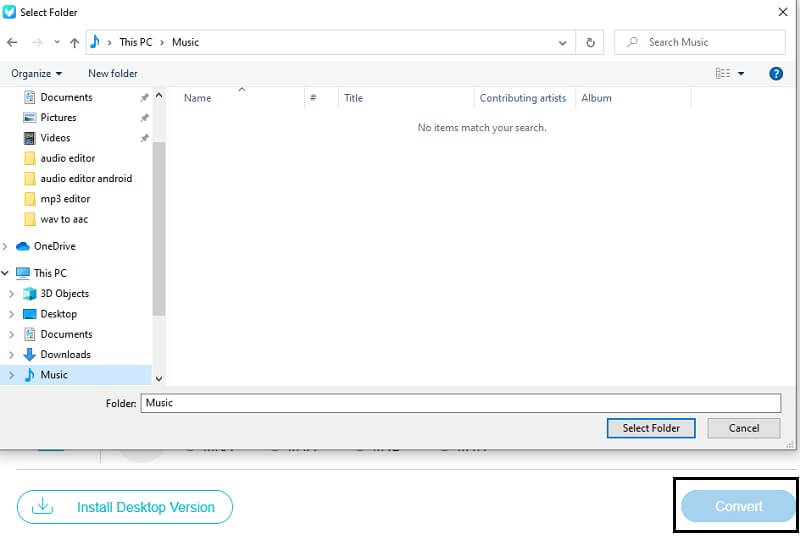
भाग 4. WAV को AAC में कैसे बदलें पर अक्सर पूछे जाने वाले प्रश्न
कौन सा बेहतर है, एएसी या डब्ल्यूएवी?
महत्वपूर्ण रूप से, WAV में उच्च ऑडियो गुणवत्ता होती है, हालांकि ऐसा उपकरण ढूंढना कठिन होता है जो इस प्रकार के प्रारूप के लिए उपयुक्त हो जो AAC को बेहतर प्रारूप बनाता है। क्योंकि इसे ज्यादातर सॉफ्टवेयर पर चलाया जा सकता है और यह डिवाइसेज से स्टोरेज को बचाता है।
क्या विडमोर में रूपांतरण में समय लगता है?
यह एक अच्छा सवाल है। यहां तक कि अगर आपके पास एक बड़ा फ़ाइल आकार है, तो Vidmore में रूपांतरण में केवल कुछ ही क्षण लगते हैं।
क्या मैं मैक पर WAV को AAC में बदलने के लिए Vidmore का उपयोग कर सकता हूं?
निश्चित रूप से हाँ। Vidmore मैक और विंडोज दोनों के लिए बनाया गया था इसलिए चिंता की कोई बात नहीं है।
निष्कर्ष
बड़ी मात्रा में आकार वाली WAV फ़ाइल का होना थोड़ा कठिन और जटिल है। यही कारण है कि हमने आपकी चिंता का एक बेहतर समाधान पेश किया है, इसे एएसी प्रारूप में बदलने के लिए। दिए गए ऑनलाइन टूल्स से आपको परेशान होने की जरूरत नहीं होगी क्योंकि अब आप कर सकते हैं WAV को AAC में मुफ्त में बदलें! लेकिन अगर आपके पास पर्याप्त जगह नहीं है, तो ऊपर दिए गए हमारे ऑनलाइन टूल को आजमाएं।
डब्ल्यूएवी और एएसी
-
WAV कनवर्ट करें
-
एएसी कनवर्ट करें
-
एएसी संपादित करें


